练习 - 生成使用位置或日期等信息的流
您可以生成使用全球定位系统 (GPS) 数据、日期信息或电子邮件等信息的即时流。 本信息以触发器令牌的形式提供。 触发器令牌是已知的数据点,可用于运行即时流的设备。 这些令牌会根据当前时间或设备当前地理位置等因素而变化。
例如,如果在手机上运行即时流,手机可能会知道当前位置的时间、日期和当前地址。 换句话说,时间和日期以及手机所在地址都在即时流运行时确定。 这些信息可自动用于设备上运行的任何即时流。
您可以使用这些触发器令牌生成有用的流,以最大限度减少重复性任务。 此类任务包括向他人提供您的位置,或跟踪您在特定作业或服务通话中花费的时间。
即时触发器令牌列表
以下是创建即时流时可用的即时触发器令牌列表。
| 参数 | 描述 |
|---|---|
| 城市 | 运行流的设备所在的城市。 |
| 国家/地区 | 运行流的设备所在国家/地区。 |
| 完整地址 | 运行流的设备所在位置的完整地址。 |
| 纬度 | 运行流的设备所在维度。 |
| 经度 | 运行流的设备所在经度。 |
| 邮政编码 | 运行流的设备所在地邮政编码。 |
| 省/自治区/直辖市 | 运行流的设备所在省/自治区/直辖市。 |
| 街道 | 运行流的设备所在街道。 |
| 时间戳 | 运行流的设备所在区域的时间。 |
| 日期 | 运行流的设备所在区域的日期。 |
| 用户名 | 登录运行流的设备的用户的用户名。 |
| 用户电子邮件 | 登录运行流的设备的用户的电子邮件地址。 |
创建使用触发器令牌的即时流
当您创建即时流时,可以使用触发器令牌向其添加丰富的功能。
让我们在移动设备上创建即时流,以让您的同事知道您今天在家工作。
本单元所示程序仅显示了 Apple iOS 设备的屏幕截图,但 Android 和 Windows Phone 设备的操作类似。
先决条件
具有 Power Automate 访问权限的工作或学校电子邮件地址或 Microsoft 帐户。
创建即时流
注意
从 2024 年 1 月开始,不再支持在 Power Automate 移动应用中搜索模板。 我们首先在桌面计算机上使用 Power Automate 创建流,然后切换到 Power Automate Mobile 以配置和查看流运行。
在 Power Automate 主页中,从左侧菜单选择“模板”。
搜索今天在家工作,然后选择向同事发送“今天在家工作”电子邮件服务。
确保您的连接旁边有一个绿色复选标记。 您可能需要登录到 Office 365 用户连接并创建与通知的连接。 选择继续。
现在,我们将切换到 Power Automate Mobile 来编辑和运行流。
打开 Power Automate 移动应用并使用您的组织凭据登录。
注意
首次登录时,您可能需要从右上角选择环境。
选择流名称旁边的三个点,然后选择编辑。
在流打开后,您可以看到操作,选择应用到每一个操作,然后选择应用到每一个内的发送电子邮件操作。 发送电子邮件操作将展开以显示配置电子邮件的选项。
选择主题字段,然后输入今天在家工作。 请注意,选中主题字段后,下面将显示一个令牌列表。 当光标仍位于主题字段中时,向下滚动,直到您看到底部的蓝色日期字段,然后选择它。 请注意,日期令牌现在显示在主题字段中。
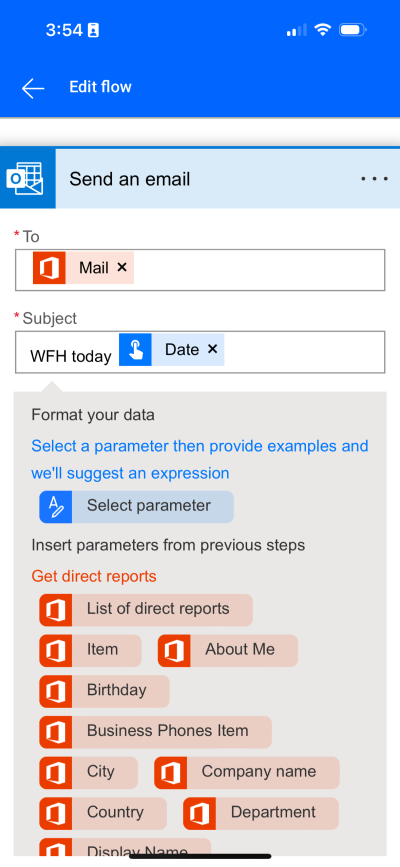
滚动到正文字段,然后选择默认消息,以便在其中添加令牌。
向下滚动以找到完整地址令牌,然后选择它。 “完整地址”令牌现在位于电子邮件的正文中。
向下滚动到流的底部,然后选择保存。 您应该会收到一条消息,指示流已成功编辑。
运行即时流
注意
此即时流通过电子邮件发送您的当前位置。
选择左上角的返回箭头,以返回到 Power Automate Mobile 主页。
选择屏幕底部的即时流。 您将看到有权使用的即时流列表。 选择您要运行的即时流。
设备可能会提示您允许即时流访问设备的位置信息。 如有必要,允许 Power Automate 访问您的手机设置中的位置。
选择运行流。
稍后,您将看到电子邮件发送成功。
恭喜! 您刚刚创建了使用日期和完整地址触发器令牌的即时流。